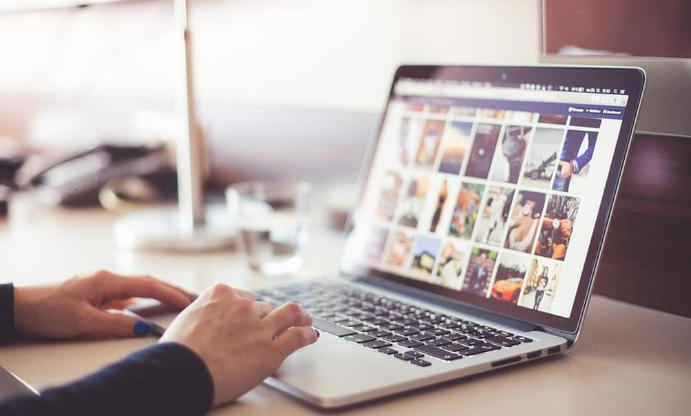Завдання створити скріншот на ноутбуці може здатися простим, але знання різних способів та можливостей зробити це може бути корисним. У цій статті ми розглянемо кілька способів створення скріншотів на ноутбуці та дамо корисні поради щодо їхнього використання.
Скріншот весь екран
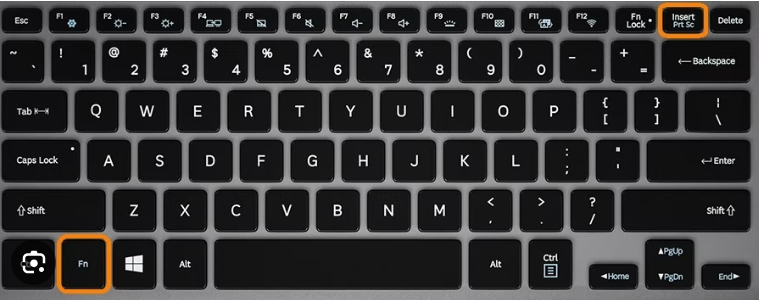
- Windows: Натисніть клавішу “Print Screen” (або “PrtScn” на деяких клавіатурах). Скріншот буде збережено в буфер обміну, і ви зможете вставити його у програму для редагування зображень, таку як Paint або Photoshop, і зберегти його.
- Mac: Натисніть “Shift + Command + 3”. Скріншот автоматично зберігається на робочому столі.
Скріншот видимого вікна
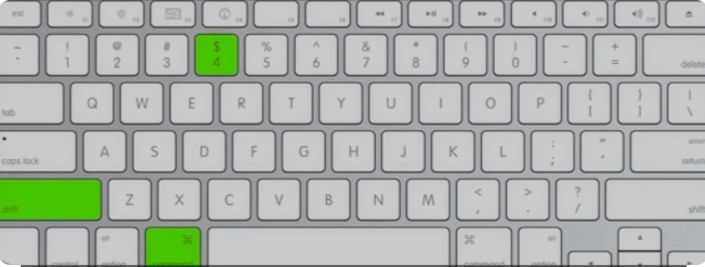
- Windows: Натисніть “Alt + Print Screen”. Це зробить знімок тільки активного вікна. Ви зможете вставити його в програму для редагування зображень та зберегти.
- Mac: Натисніть “Shift + Command + 4”, а потім клавішу “Spacebar”. Курсор миші змінить форму, і ви зможете вибрати вікно для створення скріншоту. Скріншот також автоматично збережеться на робочому столі.
Скріншот вибраної області
- Windows: Натисніть “Windows + Shift + S”. З’явиться спеціальний інструмент для вибору області, яку ви бажаєте захопити. Після вибору області скріншот буде збережено в буфер обміну і буде доступний для вставки.
- Mac: Натисніть “Shift + Command + 4”, а потім виберіть область, яку бажаєте захопити. Скріншот також автоматично збережеться на робочому столі.
Використання спеціалізованих програм
На додачу до вбудованих можливостей, існують багато програм для створення скріншотів, які надають більше можливостей для редагування та організації скріншотів. Деякі популярні програми включають Snagit, Greenshot для Windows, та Lightshot для обох операційних систем.
Зробити скріншот на ноутбуці досить просто, і ви можете вибрати метод, який найкраще відповідає вашим потребам. Використовуючи ці поради, ви зможете легко захоплювати моменти на екрані та ділитися ними з іншими користувачами. Незалежно від того, чи ви просто ділитеся забавним моментом у веб-грі або робите скріншот для професійного використання, ці методи стануть невід’ємною частиною вашої щоденної роботи з ноутбуком.
Читайте також: Ситуація help: як оживити туш, що засохла?